10 年 2024 月 10 日,微软发布了 Windows 5034441 的多个更新。更新 KBXNUMX 是很多人不想安装的更新。
如果您在更新 KB0 的同时看到错误 80070643x5034441,您可以执行以下解决方案。
此更新需要恢复分区上有 250 MB 的可用空间才能成功安装。如果恢复分区没有足够的可用空间,则此更新将失败。在这种情况下,您将在 Windows 更新中收到以下错误消息:0x80070643 – ERROR_INSTALL_FAILURE。
微软理事会 在这种情况下将恢复分区增加 250 MB。重要的是您知道自己将面临什么,首先备份整个计算机或 一个还原点.
Windows更新KB5034441错误0x80070643(解决方案)
首先,打开一个 以管理员身份运行命令提示符.
输入以下命令:
reagentc /info
这提供了有关恢复分区状态的信息。我们想知道恢复分区是否已启用。您可以在“Windows RE status”中看到这一点,如果该选项为“Enabled”,则恢复分区已启用。
我们需要“硬盘”和“分区”的索引号。您将在硬盘和分区后面的“Windows RE 位置”中看到这一点。
写下这些索引号,当它们出现在您面前时, 不要复制图像!
现在我们要关闭试剂。为此,请输入以下命令:
reagentc /disable
我们现在将缩小操作系统分区并删除当前的恢复分区,然后重新创建它,但根据本次更新的需要更大。
输入以下命令:
diskpart
其次是:
list disk
您现在将看到您的驱动器。现在我们将使用之前建立的索引号。这允许我们选择主驱动器和创建恢复分区的主分区。
现在输入:
sel disk {het-harddisk-indexnummer}
在这之后
sel part {het-partition-indexnummer}
请参阅示例图片。再次使用您自己的号码。 不知道,行不通?难吗?现在关闭命令提示符窗口即可完成。
现在我们已经选择了主分区,我们将缩小它。这将使我们能够稍后在主驱动器上重新创建更大的恢复分区。
输入以下命令:
shrink desired=1000 minimum=1000
现在我们已经缩小了主分区,让我们删除当前的恢复分区。我们使用之前的“list part”命令确定了分区。您现在需要选择“恢复”分区。
输入以下命令:
sel part {indexnummer-recoverypartitie}
例如,参见图片。
输入以下命令删除恢复分区:
delete partition override
现在我们将使用之前从主分区释放的空间创建一个新的恢复分区。
首先我们需要判断它是GPT还是MBR磁盘。为此,请输入以下命令:
list disk
现在检查GPT下是否有星号。
GPT下有一个星号,然后一一运行这两个命令:
create partition primary id=de94bba4-06d1-4d40-a16a-bfd50179d6ac
gpt attributes =0x8000000000000001
如果 GPT 下没有星号,请运行以下命令:
create partition primary id=27
现在我们将恢复分区格式化为NTFS。为此,请输入以下命令:
format quick fs=ntfs label=”Windows RE (Herstelpartitie)”
要确定恢复分区是否已成功重新创建,请输入以下命令:
list vol
现在,您将看到一个带有“Windows RE”标签的新卷,其格式为 NTFS,大小为 1000MB,并且已隐藏。
然后输入:
exit
退出diskpart 现在让我们重新启用reagentc。输入以下命令:
reagentc /enable
现在打开磁盘管理。在磁盘管理中,首先选择您的主驱动器,然后检查新的恢复分区。参见图片。
重新启动计算机并检查 KB5034441 更新是否现已安装。
我希望这对你有帮助。感谢您的阅读!

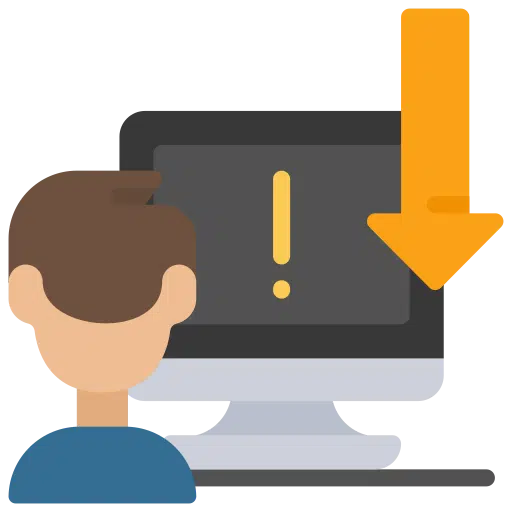
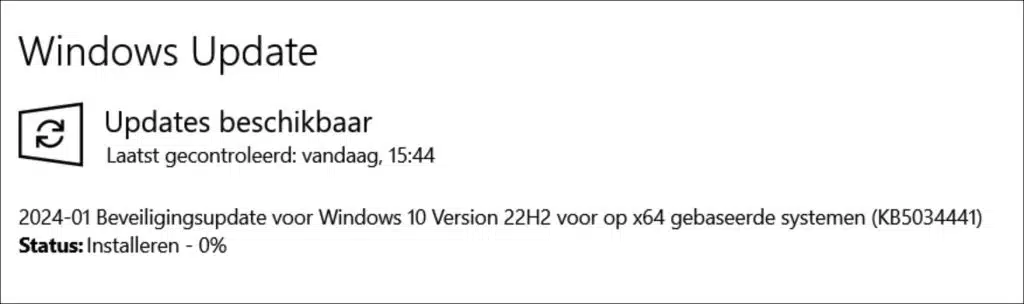
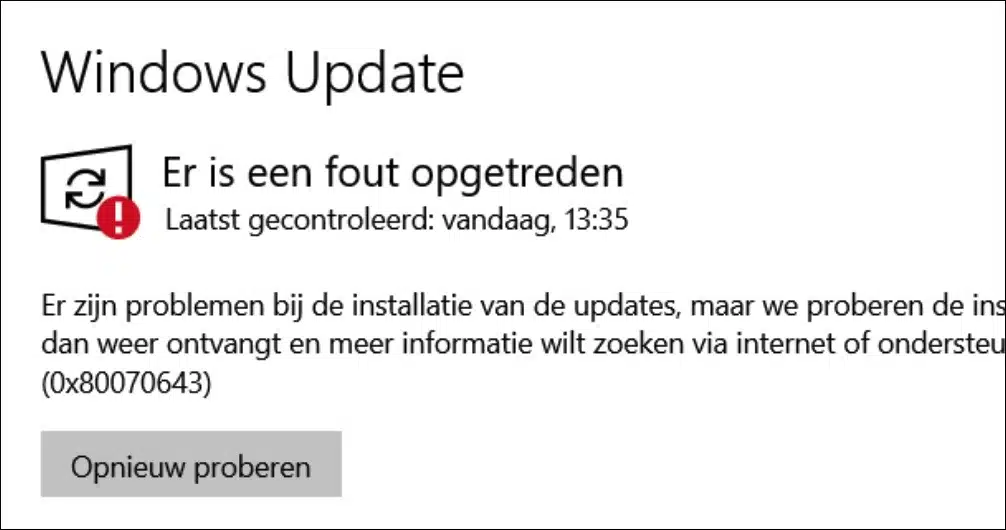
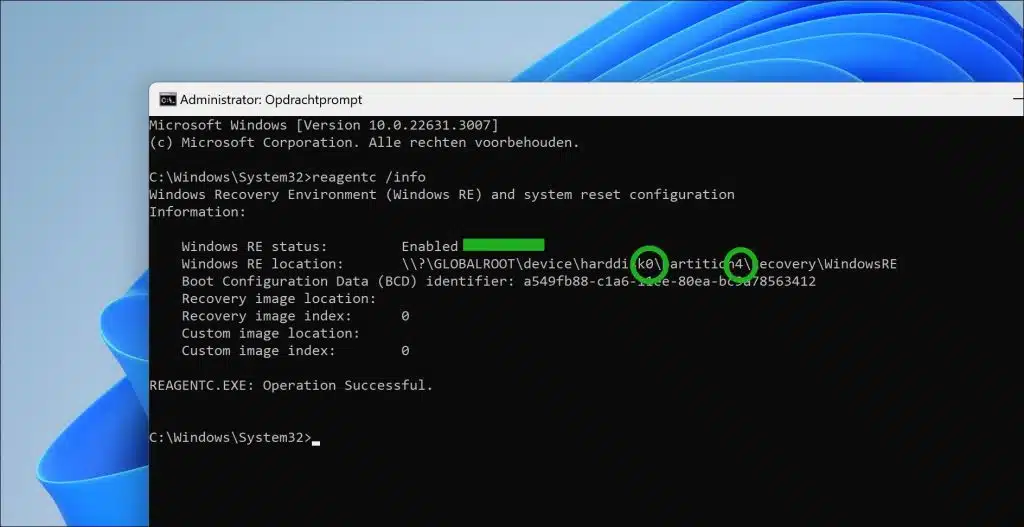
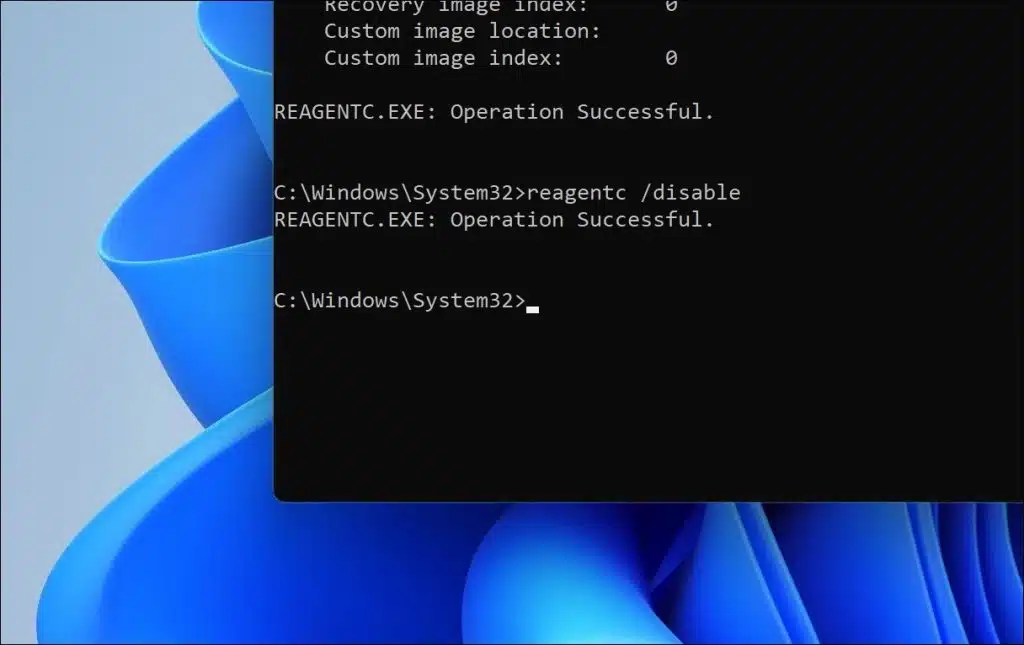
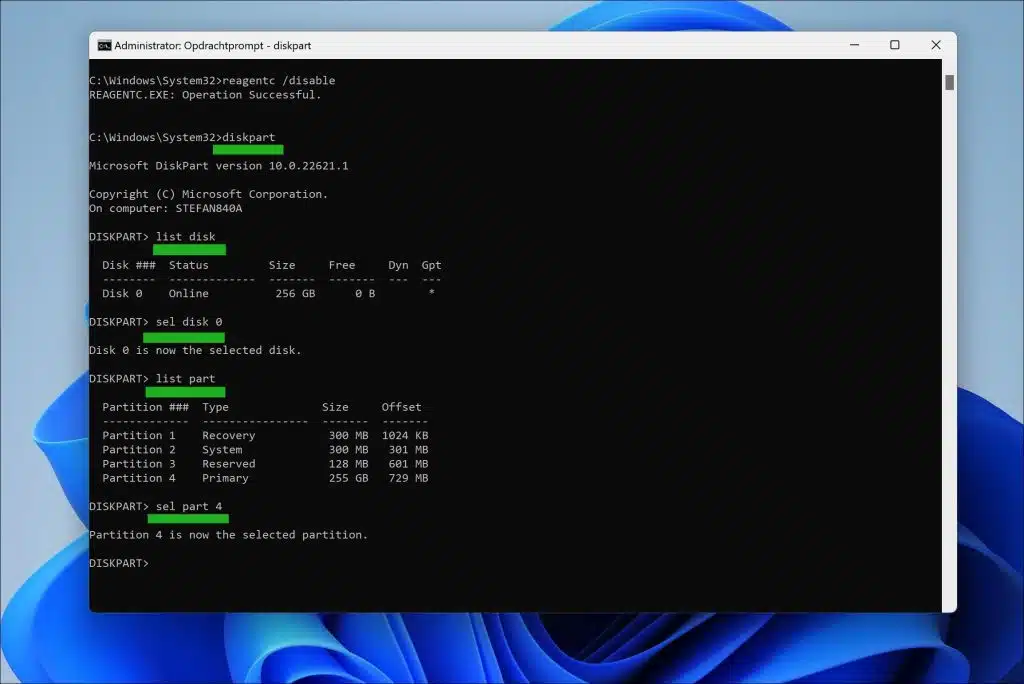
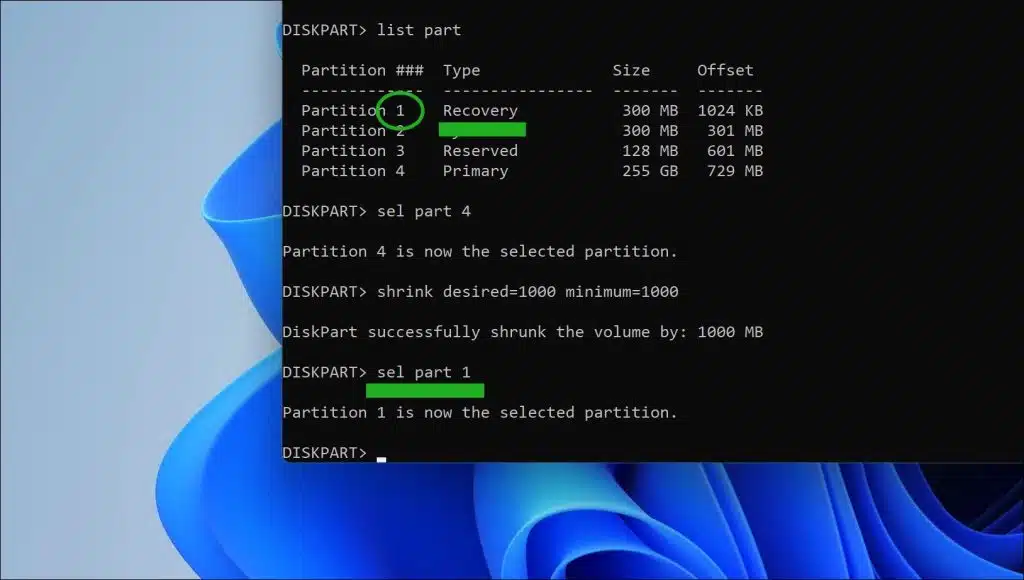
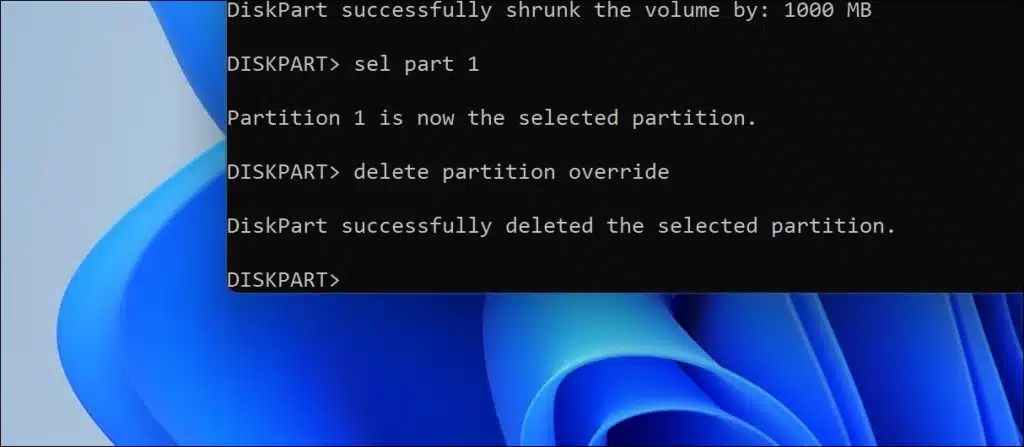
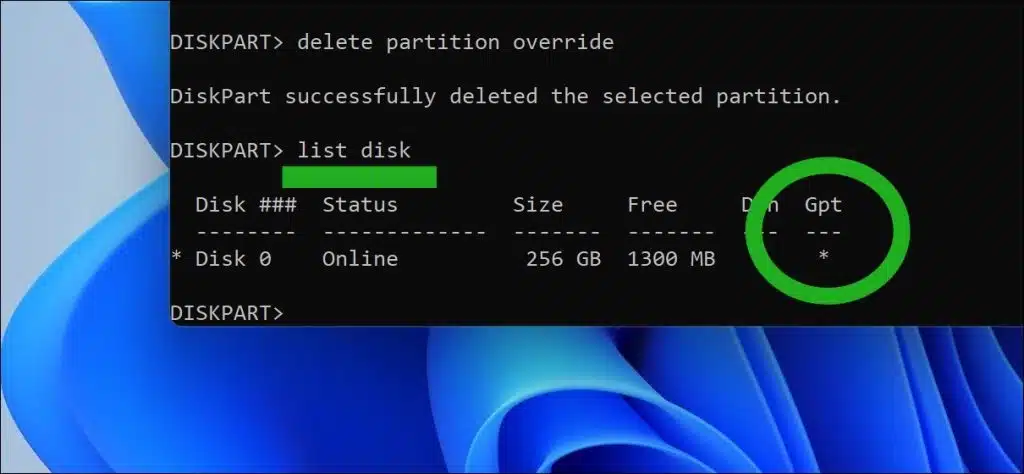
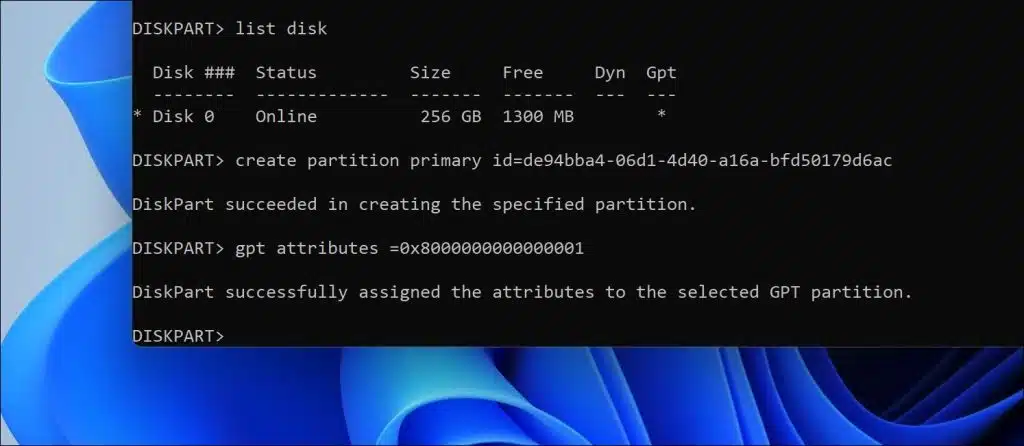
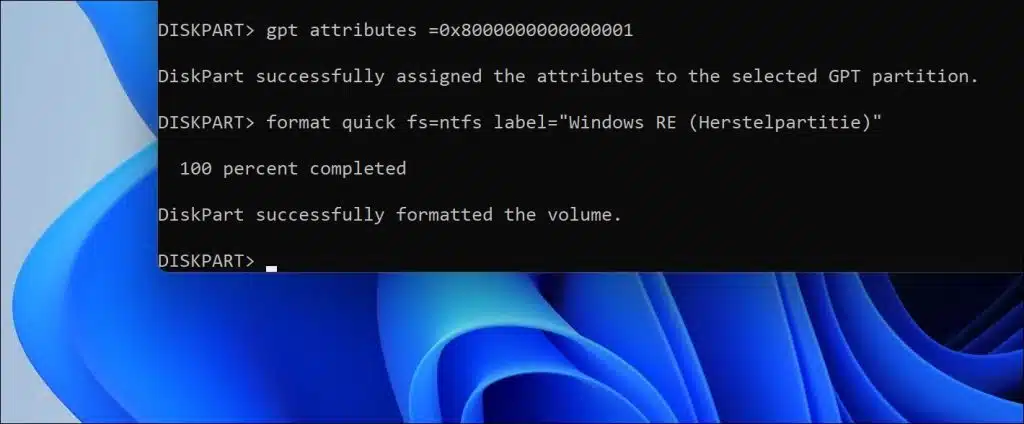
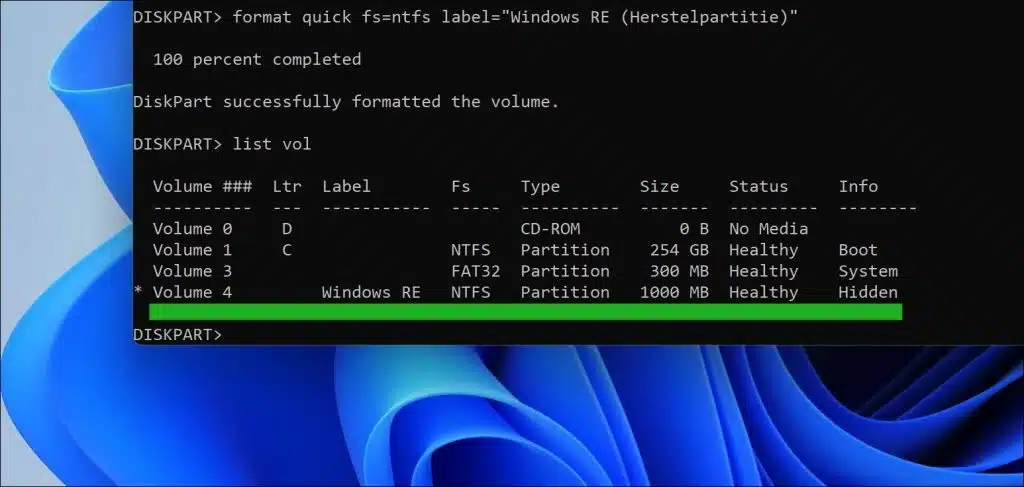
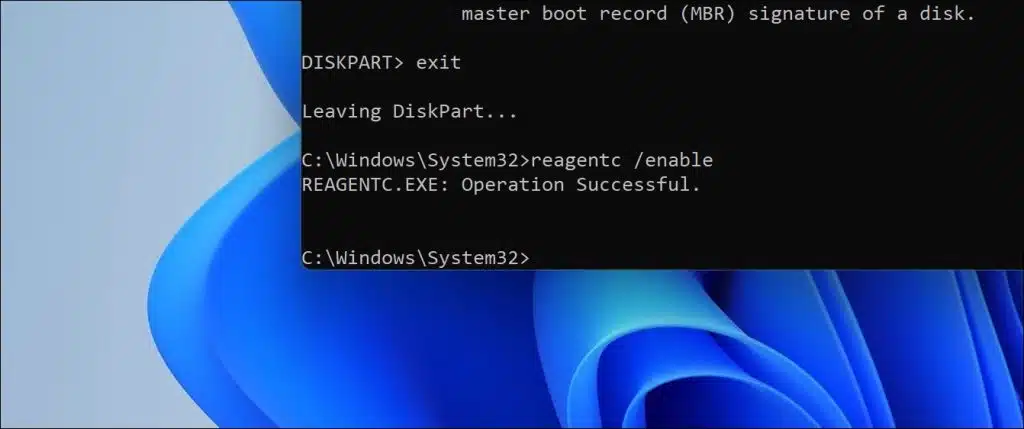
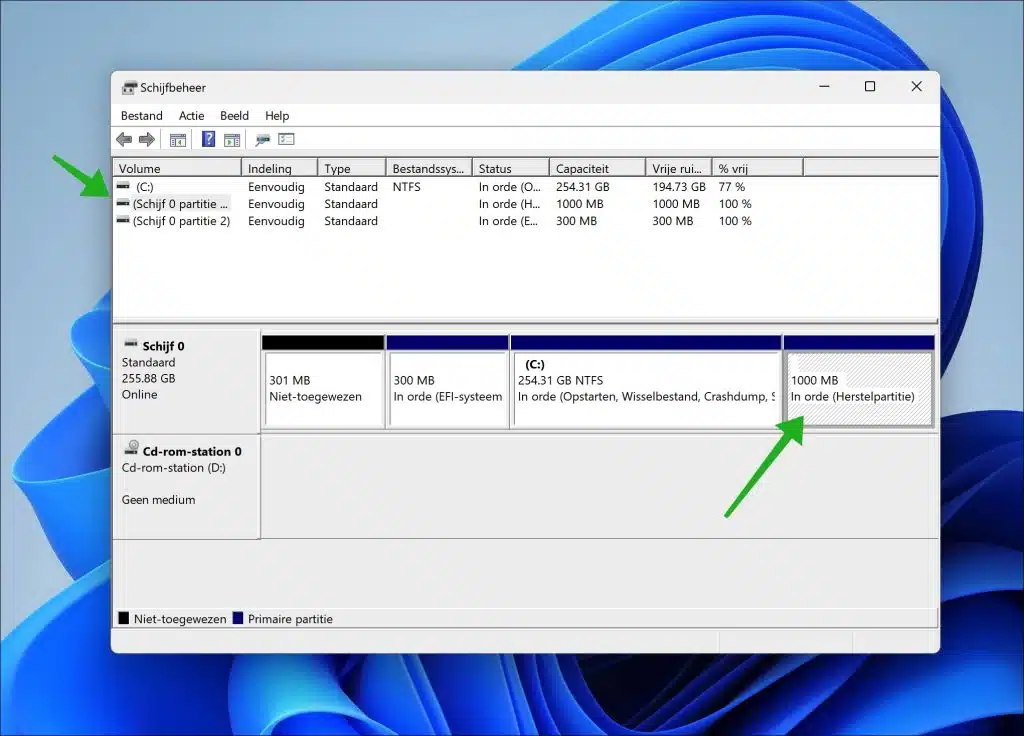
使用免费软件傲梅分区管理器,我能够将 WinPE 分区大小调整到 1GB 以上。右键单击 WinRE 分区,选择顶部选项“重新缩放/移动分区”。在“从分区 (*) 到 (*) 分配可用空间”下的弹出窗口中,您可以使用下拉菜单来指示应为此减小哪个分区的大小。然后您可以更改/增加分区大小。然后单击“确定”。这部分是在重新启动期间执行的。
之后我就可以执行更新了。
极好的!感谢您提供的这种附加值。我将对此进行测试并将其添加到本文中 🙂
亲爱的斯特凡。这个选项已经经过测试了吗?这个问题仍然出现在我身上,我发现所描述的解决方案非常复杂。
您好,是的,这个解决方案有效。本页的评论(来自“JanB”的评论)描述了另一种解决方案。祝你好运!
工作正常。终于安装了。谢谢!!
使用最新版本的傲梅分区助手,您需要为此付费。我用的是8.1版本。它也适用于 9.1 版本。
谢谢 !!我们成功了,更新现已安装!!!
顶部!很高兴它成功了🙂